NC系统操作手册V3.0
NC操作手册
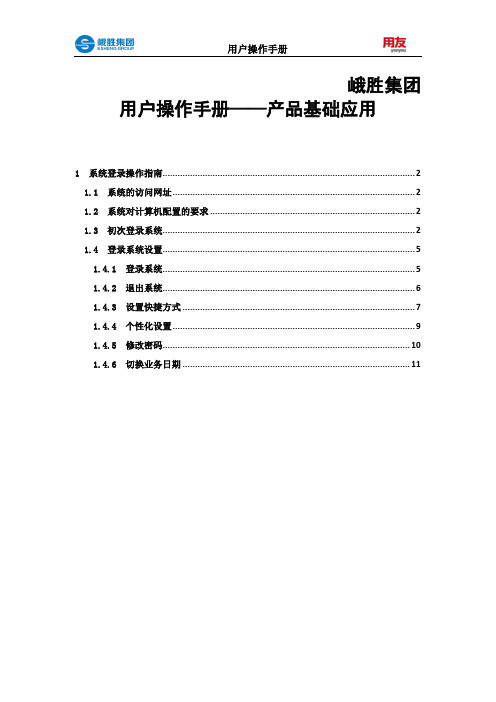
峨胜集团用户操作手册——产品基础应用1 系统登录操作指南 (2)1.1 系统的访问网址 (2)1.2 系统对计算机配置的要求 (2)1.3 初次登录系统 (2)1.4 登录系统设置 (5)1.4.1 登录系统 (5)1.4.2 退出系统 (6)1.4.3 设置快捷方式 (7)1.4.4 个性化设置 (9)1.4.5 修改密码 (10)1.4.6 切换业务日期 (11)1 系统登录操作指南1.1 系统的访问网址http://172.16.16.16(公司内部VPN,暂不支持外网访问,分子公司按要求做VPN访问)1.2 系统对计算机配置的要求硬件:主流的PC机、便携电脑。
内存1G及以上,C盘1G及以上空余空间。
软件: Window XP以上操作系统。
IE7.0及以上版本。
1.3 初次登录系统打开IE浏览器,不使用其他诸如360、雅虎等浏览器,点击下图中【Internet选项】,点击【安全】,按下图操作将服务器的IP地址加入受信任的站点,如下图:点击受信任的站点,点击自定义级别,启用ActiveX控件:初次登陆系统的时候,需要下载NC的客户端。
在IE地址栏输入服务器IP地址,会出现询问是否下载JAVA,跳转到下载页面后,依次点击网页深红色框的【免费下载】、【检查版本】,安装完成java 后,点击电脑屏幕左下方的【开始】,【控制面板】,找到【控制面板】图标中的【java】图标,打开,按下图操作(若网页不能下载,直接百度搜索下载java6、7版本均可):上图部分版本有【更新】按钮,取消自动检查更新前面的勾!重新打开IE浏览器,输入登录IP地址,出现下图界面:也可以在登陆后,按下图:1.4 登录系统设置1.4.1 登录系统操作步骤:打开在IE浏览器,地址栏中输入已提供的地址,出现登录界面后,选择输入系统,输入用户编码,密码。
点击登录就可以看到以下的画面:单击左边功能导航,可以弹出相应的功能模块入口来:双击右边相应的节点,可以使其运行。
NC系统操作手册
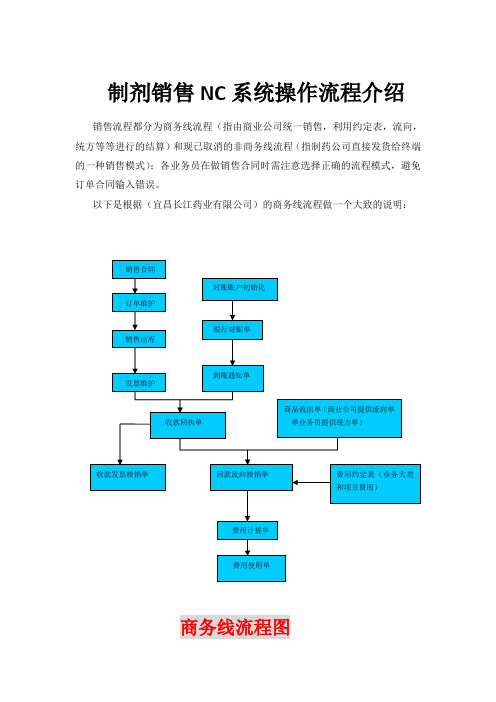
制剂销售NC 系统操作流程介绍销售流程都分为商务线流程(指由商业公司统一销售,利用约定表,流向,统方等等进行的结算)和现已取消的非商务线流程(指制药公司直接发货给终端的一种销售模式);各业务员在做销售合同时需注意选择正确的流程模式,避免订单合同输入错误。
以下是根据(宜昌长江药业有限公司)的商务线流程做一个大致的说明:商务线流程图销售合同订单维护 销售出库 发票维护 对账账户初始化银行对账单到账通知单收款回执单商品流出单(商业公司提供流向单单业务员提供统方单)回款流向核销单费用约定表(业务大类和项目费用)收款发票核销单 费用计提单费用使用单非商务线流程与商务线流程的区别就是没有商品流出单和回款流向核销单这两部分,费用约定表,商务线是费用约定表与回款流向核销单绑定,但是非商务线的费用约定表是直接与收款发票核销单去绑定,生成费用计提单。
非商线流程图业务员主要操作以下几大节点:销售合同、订单维护、发票维护、收款回执单(或商务专员)、收款发票核销单(或由商务专员操作)、费用约定表。
宜都仓库操作:销售出库单商务专员操作商品流向单和回款流向核销单。
一、【销售合同】进入系统后选择【供应链】-【合同管理】-【日常业务】-【销售合同】-【增加】-【自制】录入表头部分字段。
合同名称:销售合同合同类型:01 商务合同02非商务合同(视情况而定,这里我们主要说下商务合同);然后输入【客户】【部门】【业务员】;注:蓝色字体部分为必须输入部分。
选择【收付款协议】;录入表体字段;录入表体中的数量和单价;录入好合同信息后;点击保存审核执行生效;合同制作完成。
二、【订单维护】系统选择【供应链】-【销售管理】-【销售订单】-【订单维护】-【业务流程】-【商务线流程】*注意:商务线模式的时候千万别选择成非商务模式。
点击【增加】—【销售合同日常业务】;出现以下界面;选择有用信息点击确定;出现以下界面,一定要把对应的合同前面的勾打上,点击确定;这样表头和表体基本上大多数字段都会从合同中被引用过来,有几个可能需要手工填写下:如图;三:【销售出库】系统选择【供应链】-【库存管理】-【出库业务】-【销售出库】-【业务流程】-【商务线流程】;点击【增加】-【销售订单】选择相应条件,点击确定;选择做好的销售订单,点击确定;这样表头和表体基本上大多数字段都会从合同中被引用过来,有几个可能需要手工填写下:如图;输入出货仓库实发数量等相关信息。
用户操作手册V3.0
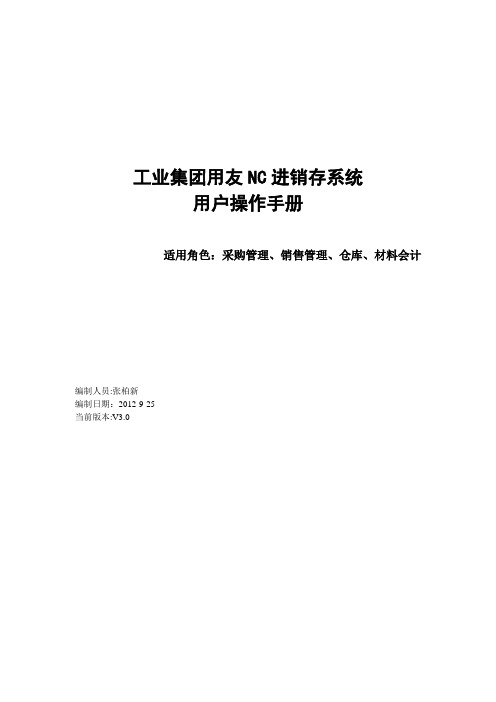
工业集团用友NC进销存系统用户操作手册适用角色:采购管理、销售管理、仓库、材料会计编制人员:张柏新编制日期:2012-9-25当前版本:V3.0目录一。
采购业务 (3)1.1.采购合同维护 (3)1.2.采购订单维护 (4)1.3。
采购入库单维护81.4。
采购发票维护91。
5。
期初暂估维护9二。
销售业务 (11)2。
1销售合同维护 (11)2。
2销售订单维护 (11)2.3发货单维护 (13)2.4销售出库单维护 (15)2.5销售发票维护..............................................................................................错误!未定义书签。
三。
仓库管理. (16)3.1采购入库单维护 (16)3。
2材料出库单维护 (16)3。
3产成品入库单维护 (17)3。
4销售出库单维护 (17)四。
存货核算 (17)4。
1产成品成本分配 (17)4.2成本计算 (18)五。
其它基础操作指引 (20)5。
1系统登录地址及账号 (20)5。
2系统使用插件下载 (20)5。
3系统登录操作指引 (21)5。
4密码修改 (24)一.采购业务1.1.采购合同维护操作节点:【供应链】〉〉【合同管理】〉〉【日常业务】〉〉【采购合同】自制采购合同维护合同界面相关信息,蓝色字体为必填项,黑色字体为必选项。
无放大境字段为文件区,手工输入信息;有放大镜的字段为选择参照,如客商、存货等。
参照时可模糊参照.第一种方式:在点放大镜之前录入关键字第二种方式:点放大镜之后录入关键字维护完成保存合同、审核合同、合同生效。
所有需履行的合同必须经过这三步。
1.2.采购订单维护操作节点:【供应链】〉〉【采购管理】〉>【采购订单】〉>【订单处理】〉〉【维护订单】首先,选取业务流程,日常业务选取【工业普通采购】,补录期初暂估时,选取【工业期初暂估采购】.a.工业普通采购选取【工业普通采购】流程再点【增加】—【采购合同日常业务】,参照采购合同,过滤出合同记录,并进行选择点【确定】生成采购订单记录,点【修改】进入采购订单维护界面,再补充相关信息,确认无误后,保存、审核。
NC用户手册
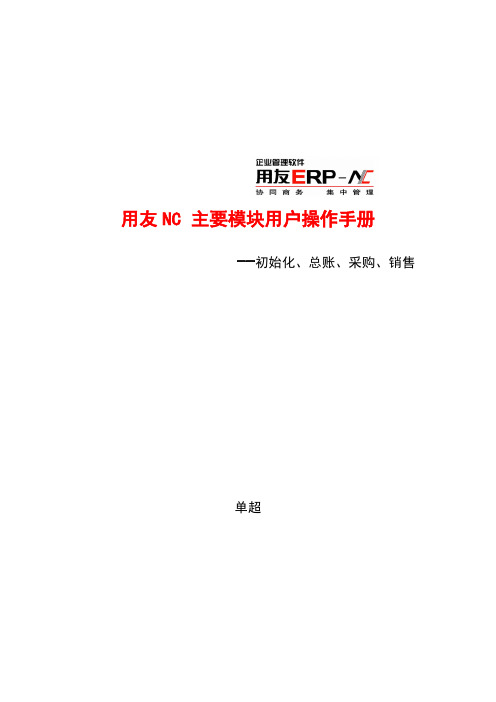
用友NC 主要模块用户操作手册--初始化、总账、采购、销售单超目录用友NC主要模块用户操作手册 (I)目录 (I)第一篇初始化 (1)一、系统初始化 (1)登陆 (1)账套管理 (1)数据导出 (3)密码策略 (3)二、集团层次业务及数据初始化 (4)登陆 (4)参数设置 (4)基础数据 (5)建公司账 (7)基本档案 (8)财务会计 (12)三、公司层次业务及数据初始化 (15)登陆 (15)基本档案 (15)第二篇总账管理 (23)一、业务及数据预制 (23)登陆 (23)参数设置 (23)结算信息 (24)财务会计信息 (25)二、总账管理财务会计模块使用 (27)总账 (27)应收管理 (30)应付管理 (31)总账期末处理 (32)总账账簿查询 (34)第三篇采购管理 (38)一、业务及数据预制 (38)登陆 (38)参数设置 (38)客商信息 (39)库位信息 (40)业务信息 (41)流程平台 (41)二、采购管理模块的使用(以普通采购先货后票业务演示) . 44采购管理基础设置 (44)运输设置 (45)供应商管理 (45)采购计划 (46)采购管理 (49)报表查询 (53)第四篇销售管理 (56)一、业务及数据预制 (56)登陆 (56)参数设置 (56)客商信息 (57)库位信息 (58)业务信息 (59)流程平台 (59)二、销售管理模块的使用(以普通销售先货后票业务演示) . 62销售管理基础设置 (62)销售价格 (62)销售订单管理 (64)发货安排 (66)销售出库业务 (67)报表查询 (70)第一篇初始化一、系统初始化登陆浏览器打开http://127.0.0.1/,点击【UFIDA NC】进入系统登录界面。
使用用户【ROOT】登陆系统管理,密码为空。
账套管理双击【账套管理】,点击【增加】按钮,填写相应数据;【增加】账套管理员信息,【保存】。
选择需要安装的产品,【打上对钩】,下一步。
[优质文档]NC财务系统操作手册
![[优质文档]NC财务系统操作手册](https://img.taocdn.com/s3/m/2bd685bc5ef7ba0d4a733b9d.png)
中铁二院工程集团有限责任公司NC财务系统操作手册-------------------------------------------------------------------------------------------中铁二院财务部目录1. 产品登陆说明 (3)1.1 环境准备 (3)1.1.1 Java安装 (3)1.1.2 系统设置 (6)1.1.2.1 IE安全性设置 (6)1.1.2.2 卸载java (8)1.2 登陆地址 (9)1.3 密码修改 (10)1.4 设置默认登陆业务单元 (10)2. 基本档案维护 (12)2.1 会计科目 (12)2.2 部门 (14)2.3 客户 (15)2.3.1 客户基本分类 (16)2.3.1 客户档案 (18)2.4 银行账户 (20)2.5 项目档案 (23)2.5.1 工程项目 (23)2.5.2 招投标项目 (25)2.5.3 科研项目 (27)2.6 人员档案 (28)3. 总账基本操作 (29)3.1 期初余额 (29)3.2 日常操作 (33)3.2.1制单 (33)3.2.1.1 凭证暂存 (34)3.2.1.2 常用凭证 (35)3.2.1.2 凭证打印 (38)3.2.2签字 (39)3.2.3审核 (40)3.2.4记账 (41)3.3 账簿查询 (42)3.4 期末处理 (45)3.4.1 固定资产模块结账处理 (45)3.4.2 总账与业务系统对账 (46)3.4.3 未记账凭证检查 (47)3.4.4 期末月结 (48)4. 固定资产基本操作 (49)4.1 原始卡片录入 (49)4.2 资产增加 (50)4.3 资产变动 (50)4.4 资产调拨 (52)4.4.1 资产调出 (52)4.4.1 资产调入 (53)4.5 资产减少 (55)4.6 计提折旧 (56)4.7 生成凭证 (57)4.8 月末结账 (59)5. 报表基本操作 (59)5.1 填表计算 (60)5.2 汇总 (61)5.2 上报 (62)6 .人员信息管理 (65)6.1整体业务说明: (65)6.2 应用流程: (65)6.3操作导航 (65)6.3.1工资系数、奖金系数 (65)6.3.2入职登记 (66)6.3.3入职申请、入职审批操作: (68)6.2 人员信息维护 (69)6.3 人员信息查询 (70)7 人员变动管理 (71)7.1整体说明: (71)7.2 应用流程: (71)7.1 调配管理 (72)7.2 兼职管理 (75)7.3 离职管理 (77)8 薪酬管理 (80)8.1 基础设置 (81)8.1.1 基础档案-组织 (81)8.2公共薪资项目-组织 (81)8.3薪资规则-组织 (82)8.2 发放设置 (84)8.3 薪资核算 (89)1. 产品登陆说明1.1 环境准备1.1.1 Java安装客户端首次登陆NC时,首先安装java6。
nc财务系统操作手册

nc财务系统操作手册NC 财务系统操作手册一、系统登录1、打开浏览器,在地址栏输入 NC 财务系统的网址。
2、在登录页面输入用户名和密码。
用户名通常为员工的工号,密码由系统管理员初始设置,首次登录后建议及时修改。
3、点击“登录”按钮,进入系统。
二、系统主界面介绍1、导航栏:位于页面顶部,包含了财务系统的各个功能模块,如总账管理、应收管理、应付管理、固定资产管理等。
2、快捷工具栏:提供常用操作的快捷按钮,如新增、查询、打印等。
3、工作区:显示当前操作的页面内容。
三、总账管理1、凭证录入点击“总账管理” “凭证录入”。
选择凭证日期、凭证类型(如记账凭证)。
依次填写摘要、科目、借贷方金额等信息。
完成后点击“保存”。
2、凭证审核财务主管或具有审核权限的人员点击“总账管理” “凭证审核”。
选择需要审核的凭证,查看凭证内容。
确认无误后点击“审核通过”,如有问题则点击“退回修改”。
3、记账审核通过的凭证进行记账操作,点击“总账管理” “记账”。
选择记账期间,点击“确定”完成记账。
四、应收管理1、应收单据录入点击“应收管理” “应收单据录入”。
填写客户信息、应收金额、收款日期等。
保存单据。
2、收款单录入当收到客户款项时,点击“应收管理” “收款单录入”。
选择对应的客户和应收单据,填写收款金额等信息。
3、应收核销点击“应收管理” “应收核销”。
选择需要核销的应收单据和收款单,进行核销操作。
五、应付管理1、应付单据录入点击“应付管理” “应付单据录入”。
填写供应商信息、应付金额、付款日期等。
保存单据。
2、付款单录入当支付供应商款项时,点击“应付管理” “付款单录入”。
选择对应的供应商和应付单据,填写付款金额等信息。
3、应付核销点击“应付管理” “应付核销”。
选择需要核销的应付单据和付款单,进行核销操作。
六、固定资产管理1、资产增加点击“固定资产管理” “资产增加”。
填写资产名称、类别、原值、使用部门等信息。
保存资产卡片。
NC系统操作手册
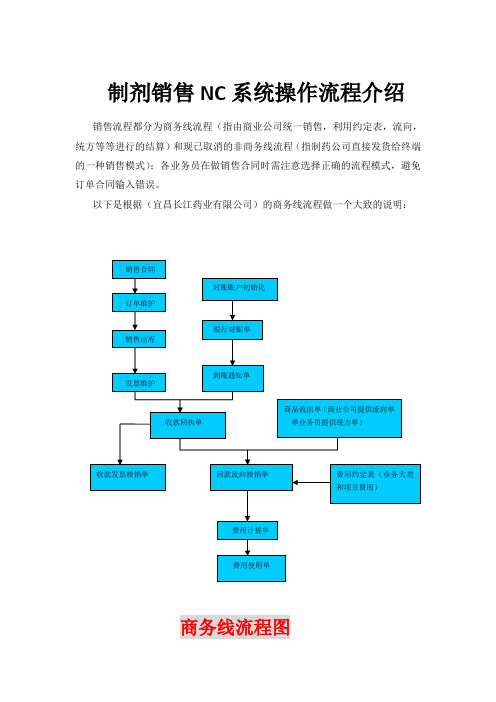
制剂销售NC 系统操作流程介绍销售流程都分为商务线流程(指由商业公司统一销售,利用约定表,流向,统方等等进行的结算)和现已取消的非商务线流程(指制药公司直接发货给终端的一种销售模式);各业务员在做销售合同时需注意选择正确的流程模式,避免订单合同输入错误。
以下是根据(宜昌长江药业有限公司)的商务线流程做一个大致的说明:商务线流程图销售合同订单维护 销售出库 发票维护 对账账户初始化银行对账单到账通知单收款回执单商品流出单(商业公司提供流向单单业务员提供统方单)回款流向核销单费用约定表(业务大类和项目费用)收款发票核销单 费用计提单费用使用单非商务线流程与商务线流程的区别就是没有商品流出单和回款流向核销单这两部分,费用约定表,商务线是费用约定表与回款流向核销单绑定,但是非商务线的费用约定表是直接与收款发票核销单去绑定,生成费用计提单。
非商线流程图业务员主要操作以下几大节点:销售合同、订单维护、发票维护、收款回执单(或商务专员)、收款发票核销单(或由商务专员操作)、费用约定表。
宜都仓库操作:销售出库单商务专员操作商品流向单和回款流向核销单。
一、【销售合同】进入系统后选择【供应链】-【合同管理】-【日常业务】-【销售合同】-【增加】-【自制】录入表头部分字段。
合同名称:销售合同合同类型:01 商务合同02非商务合同(视情况而定,这里我们主要说下商务合同);然后输入【客户】【部门】【业务员】;注:蓝色字体部分为必须输入部分。
选择【收付款协议】;录入表体字段;录入表体中的数量和单价;录入好合同信息后;点击保存审核执行生效;合同制作完成。
二、【订单维护】系统选择【供应链】-【销售管理】-【销售订单】-【订单维护】-【业务流程】-【商务线流程】*注意:商务线模式的时候千万别选择成非商务模式。
点击【增加】—【销售合同日常业务】;出现以下界面;选择有用信息点击确定;出现以下界面,一定要把对应的合同前面的勾打上,点击确定;这样表头和表体基本上大多数字段都会从合同中被引用过来,有几个可能需要手工填写下:如图;三:【销售出库】系统选择【供应链】-【库存管理】-【出库业务】-【销售出库】-【业务流程】-【商务线流程】;点击【增加】-【销售订单】选择相应条件,点击确定;选择做好的销售订单,点击确定;这样表头和表体基本上大多数字段都会从合同中被引用过来,有几个可能需要手工填写下:如图;输入出货仓库实发数量等相关信息。
登录nc系统操作手册
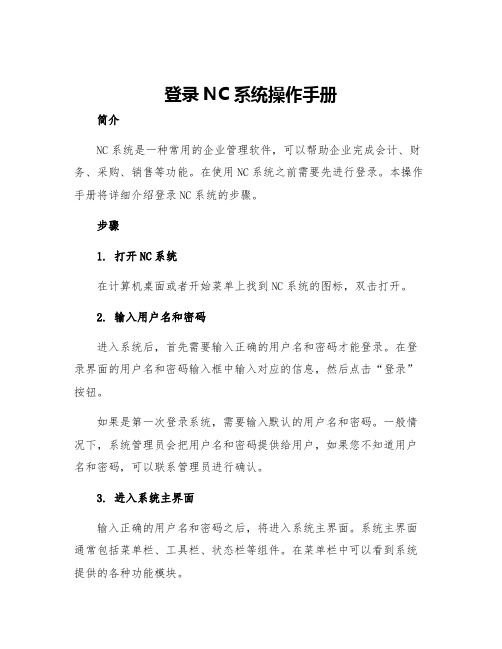
登录NC系统操作手册简介NC系统是一种常用的企业管理软件,可以帮助企业完成会计、财务、采购、销售等功能。
在使用NC系统之前需要先进行登录。
本操作手册将详细介绍登录NC系统的步骤。
步骤1. 打开NC系统在计算机桌面或者开始菜单上找到NC系统的图标,双击打开。
2. 输入用户名和密码进入系统后,首先需要输入正确的用户名和密码才能登录。
在登录界面的用户名和密码输入框中输入对应的信息,然后点击“登录”按钮。
如果是第一次登录系统,需要输入默认的用户名和密码。
一般情况下,系统管理员会把用户名和密码提供给用户,如果您不知道用户名和密码,可以联系管理员进行确认。
3. 进入系统主界面输入正确的用户名和密码之后,将进入系统主界面。
系统主界面通常包括菜单栏、工具栏、状态栏等组件。
在菜单栏中可以看到系统提供的各种功能模块。
4. 选择需要的模块在菜单栏中找到需要使用的模块,比如采购、销售、库存等。
点击对应的模块,进入到相应的模块主界面。
5. 开始使用系统在选择了需要的模块之后,可以开始使用对应的功能。
如果您是第一次使用该模块,建议先阅读相关的操作手册,熟悉各个功能模块的使用方法。
常见问题登录失败如果输入的用户名或密码不正确,则无法登录系统,在此情况下需要确认用户名和密码是否正确。
如果输入的用户名和密码正确,但仍然无法登录系统,可能是因为系统登录模块出现了故障。
此时可以尝试重新启动系统或者联系系统管理员进行解决。
忘记密码如果忘记了登录密码,可以在登录界面点击“忘记密码”按钮,系统会提示用户进行一些验证操作,例如输入预留的手机号码等。
验证通过后,可以重新设置登录密码。
账号被锁定如果连续多次输入错误的用户名和密码,系统可能会将该账号锁定。
在此情况下需要联系系统管理员进行解锁操作。
总结本手册详细介绍了NC系统的登录步骤,对于第一次使用该系统的用户可以作为参考。
希望本文对大家有所帮助。
林洋能源NC系统操作手册(总账)V3.0
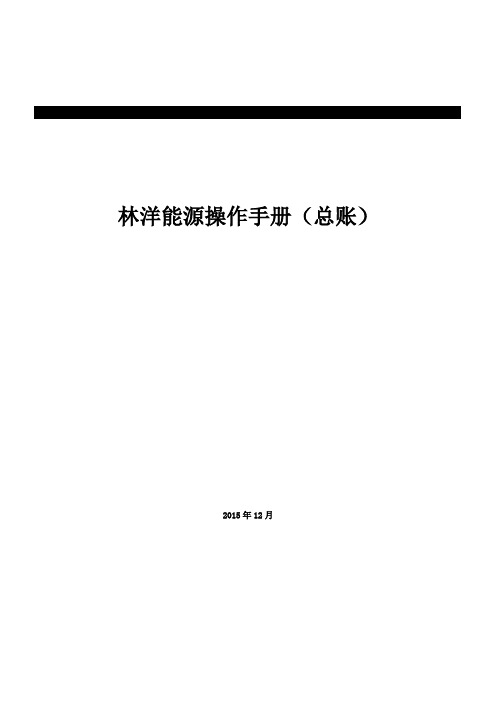
林洋能源操作手册(总账)2015年12月目录一、总帐系统 (2)1.1、初始设置 (2)1.1.1、期初余额 (2)1.2、凭证管理 (3)1.2.1、制单 (3)1.2.2、审核 (6)1.2.3、记账 (9)1.2.4、查询 (9)1.2.5、冲销 (10)1.3、月末结转 (10)1.3.1、自定义转账定义 (10)1.3.2、自定义转账执行 (11)1.4、月末处理 (13)1.5、账簿查询 (15)1.5.1、余额表查询 (15)1.5.2、总账查询 (18)1.5.3、明细账查询 (18)1.5.4、辅助余额表查询 (18)1.5.5、辅助明细账查询 (20)1.5.6、日报表查询 (20)1.6 现金流量分析 (21)1.6.1、科目关系设置 (21)1.6.2、现金流量分析 (22)1.6.3、现金流量查询 (24)一、总帐系统1.1、初始设置1.1.1、期初余额期初余额是指开始启用月份的期初余额。
双击“财务会计—总账—初始设置—期初余额”,打开程序在“期初余额”的原币栏中录入数字,组织本币自动出来,录入完毕点“保存”,保存成功后再点“试算”进行试算平衡,以保证录入正确。
上级科目不需录入,由下级科目余额自动汇总得到,不可直接录入的科目以兰色区别出来。
对于设置了辅助核算的科目,当光标停留在那一行上时,菜单中的“辅助”会激活,点“辅助”后录入辅助项的期初余额。
录入完毕点“保存”退回到期初余额录入界面。
最后再点“保存”,将全部期初进行保存。
注意:1、期初余额录入时同一科目只允许一人录入,不能多人同时录入,如多人录入时请事先分好工如一个录资产类科目,另一人就录负债类科目;2、如果有多币种的单位,录入期初余额时,一定要根据实际情况选择界面右上角的币种,最后选择组织本币进行试算平衡;录入期初余额时一定要注意.....一些外部原因导致数据没有保存..............。
....保存,以免............经常点期初建帐:期初数据全部录入完毕后,需要点“期初建帐”,再点“下一步”“下一步”,最后点“建帐”“期初建帐”后不能再修改期初余额,可以“取消建帐”进行期初余额的修改;1.2、凭证管理1.2.1、制单双击“财务会计—总账—凭证管理—制单”点“新增”,弹出凭证录入框,依次录入各项内容,录入完毕点“保存”即可保存成功,如果需要直接录入下一张凭证,录入完毕点“保存新增”此时可以直接录入下一张凭证。
NC系统报表操作手册分析

NC系统报表操作手册一:报表分类的创建与维护首次使用报表或者增加不同报表分类时必须先创建报表分类,才能建立新的报表,如果增加同类报表时不需要再创建报表分类。
【功能位置:企业绩效管理-企业报表-报表表样-全局/报表表样-集团/报表表样-报表组织】1.1报表分类增加方法:进入【企业绩效管理-企业报表-报表表样-全局/报表表样-集团/报表表样-报表组织界面】如果没有创建过报表分类的话,系统将没有任何报表分类名称显示,然后点击分类的创建。
1.选择报表主组织2.点击增加报表分类1.2 报表分类的修改、删除方法:对于已存在的报表分类进行修改或删除时,首先选中要操作的报表分类,然后使用工具可以实现。
备注:每个报表表样必须属于某个报表分类,初始使用报表时必须先增加报表分类。
如果没有报表分类或者没有选择任何报表分类的情况下报表新增功能为灰色不可用状态。
二:报表格式的创建与维护2.1 报表名称的创建【功能位置:企业绩效管理-企业报表-报表表样-全局/报表表样-集团/报表表样-报表组织】2.1.1 新建报表名称的方法:在该界面输入报表主组织,选择报表分类,然后点击【新增】按钮,在界面引导中输入报表表样编号、报表名称,其中报表分类自动显示,公式单元编辑默认选择不控制,最后点击保存即可完成报表名称的创建。
3. 点击新增1.选择报表主组织2.选择报表分类在以上界面保存后即可显示如图示样点击该界面的返回即可呈现报表的列表浏览状态备注:所有单位私有报表编号方式为 本单位编号+三位流水号2.1.2报表名称修改与删除如果要对新建立的报表进行修改或删除时可以选中该报表然后使用下图列示的【修改】和【删除】等按钮进行操作。
2.选择报表分类 4.输入报表编号、报表名称 最后点击保存按钮即可。
左边显示报表分类, 右边显示该分类下的报表列表4.输入报表编号、报表名称和报表表样分类,最后点击保存按钮。
2.2 报表关键字、格式设计及公式定义实现报表关键字、报表项目和报表公式的创建【功能位置:企业绩效管理-企业报表-报表表样-全局/报表表样-集团/报表表样-报表组织】进入该界面后首先左边窗口选择报表所属的分类,在右边窗口可以看见该分类下的所有报表,然后选择要编辑的报表点击上边工具栏中的【格式设计】按钮,即可进行报表关键字设置、报表项目设置、单元格属性设置和公式设置。
登录NC系统操作手册

登录NC系统操作手册目录系统登录操作手册 (1)目录 (2)1。
第一次登录准备步骤 (3)1.1. IE登陆方式 (3)1。
1.1。
............................................................ I E设置31。
1。
2。
................................................... 第一次登陆操作错误!未定义书签。
1.1.3. 登陆NC (10)1。
2。
客户端方式登陆 (11)2. 登陆界面说明 (16)2.1. 登录相关主界面按钮 (16)2。
1.1。
.......................................................... 注销登录162.1.2。
修改用户口令 (16)2.2. 通常登陆问题的解决 (17)3。
系统主界面相关操作 (18)3。
1。
快捷方式的建立 (18)3.2。
常用按钮的使用 (19)3。
2。
1. ........................................................ 消息的发布193。
2.2。
.......................................................... 快速切换211.第一次登录准备步骤1.1.IE登陆方式1.1.1.IE设置(1)打开IE浏览器,单击〖工具〗菜单—〖Internet选项〗;(2)单击〖安全〗选项卡,单击〖受信任的站点〗,单击“站点”,弹出“可信站点"对话框;(3)输入NC系统地址,单击“添加",IP地址进入到“网站"列表中,单击“确定",退出〖可信站点〗对话框;(4)单击“确定”,完成NC服务器IP的受信;(5)单击〖自定义级别〗,打开〖安全设置–受信任的站点区域〗对话框;(6)将安全级别设置为“低",单击“确定”,关闭安全设置对话框;(7)单击“确定",关闭〖Internet选项〗对话框;(8)设置完成,重新打开IE浏览器;1.1.2.安装NC_Client;(1)如果是第一次登录,NC系统会自动下载安装客户端配置程序,如下图:(2)下载完成后进入安装界面,单击“Next”,弹出“安装路径”选择对话框;(3)默认安装路径,单击“Next”,进入“安装进度”界面;(4)完成配置,单击“Finish”,完成安装;1.1.3.登陆NC(1)在IP地址栏中输入NC登录地址,出现登陆界面,单击“UFIDA NC”,进入NC帐务登录界面;说明:“UFIDA NC”按钮登陆NC帐务系统;“IUFO”按钮登陆IUFO报表系统;(2)选择相应账套、公司,并输入登录用户名密码,单击“登陆”,即可进入NC;1.2.客户端方式登陆(1)下载服务器“客户端安装程序"到本地目录下;客户端程序如图:(2)双击文件夹NC_CLIENT下的“setup.exe”文件,弹出“NC客户端安装"对话框,单击下一步,进入“选择安装位置"界面;(3)选择客户端安装路径,单击下一步,进入“代码安装进度”界面;注意:进行选择时,为保证缓存的下载,建议预留512M到1G左右的硬盘空间;(4)安装完成,单击关闭,退出“NC客户端安装”对话框;(5)单击【开始】菜单→【程序】→【ERPNC】→【客户端设置】,打开客户端设置工具对话框;(6)修改IP地址为NC服务器IP:10。
NC操作手册
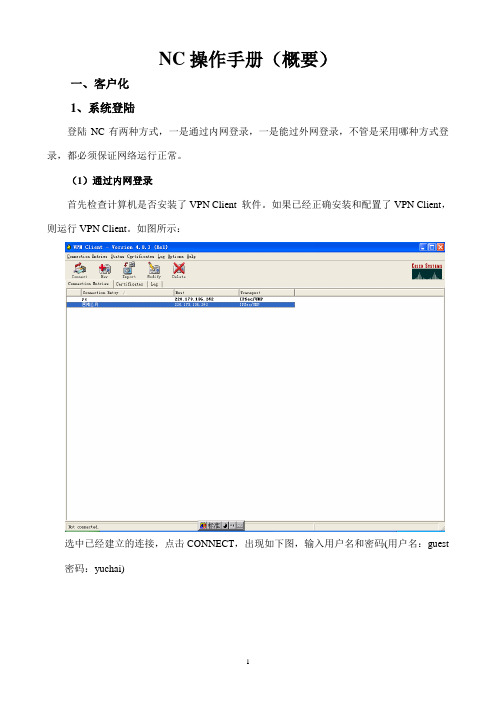
NC操作手册(概要)一、客户化1、系统登陆登陆NC有两种方式,一是通过内网登录,一是能过外网登录,不管是采用哪种方式登录,都必须保证网络运行正常。
(1)通过内网登录首先检查计算机是否安装了VPN Client 软件。
如果已经正确安装和配置了VPN Client,则运行VPN Client。
如图所示:选中已经建立的连接,点击CONNECT,出现如下图,输入用户名和密码(用户名:guest 密码:yuchai)一旦连接成功,屏幕右下角将会出现像锁头的图标。
此种情况下,在IE浏览器的地址栏输入服务器地址:10.1.3.2或者10.1.3.3,如图所示登录CITRIX服务器,如图所示(每个用户的权限不同,所看到的界面也有所不同):点击NC的图标,出现以下界面,即可以用NC的用户名和密码进行登陆。
(2)直接通过外网登陆这种方式不需要安装VPN Client软件,在确保网络正常的情况下,直接在IE浏览器的地址栏输入220.173.136.138,后续步骤跟方式1的相同(略)。
2、密码修改由于用户的初始密码是管理员分配的,用户在进行第一次登陆NC后,必须进行密码的修改。
密码的修改方法如下:点击右上角一排小图标的修改密码按钮(从右往左数第三个)3、退出登陆NC的退出不能直接关掉浏览器,直接关掉IE视为非法退出,会导致用户被锁在NC账套里,如果要重新登录NC的话,必须由管理员解锁才能重新登录,这时可通过EPOP或电话等形式通知管理员进行解锁操作。
正确的退出系统方法是:点击右上角的图标,其中左边的为注销,右边的为直接退出,如下图:4、基本档案(1)部门档案客户化---基本档案---组织机构---部门档案,基本操作主要包括部门的增加、修改和删除,如下图:(2)人员档案客户化---基本档案---人员信息---人员档案,基本操作主要包括人员的增加、修改和删除,如下图:(3)客商档案客户化---基本档案---客商信息---客商管理档案,基本操作主要包括客商的增加、修改和删除(注:在NC中供应商与客户统称为客商,因此在进行客商维护时,客商的属性必须定义为客商),如下图:(4)项目信息项目信息模块主要进行项目类型的增加、修改和删除操作,在NC实施人员已经将项目类型的大类分配给分公司以后,分公司相关人员可以独立进行项目类型的维护工作,步骤是:客户化---基本档案---项目信息---项目类型,先进行项目类型的建立,再在客户化---基本档案---项目信息---项目管理档案中建立项目类型下的项目档案,如下两图:(5)财务会计信息在财务会计信息模块有需要维护的有:会计科目、凭证类别。
NC 网络通信实验管理系统 V1.0-CCS2000V3.3 版本 软件说明书
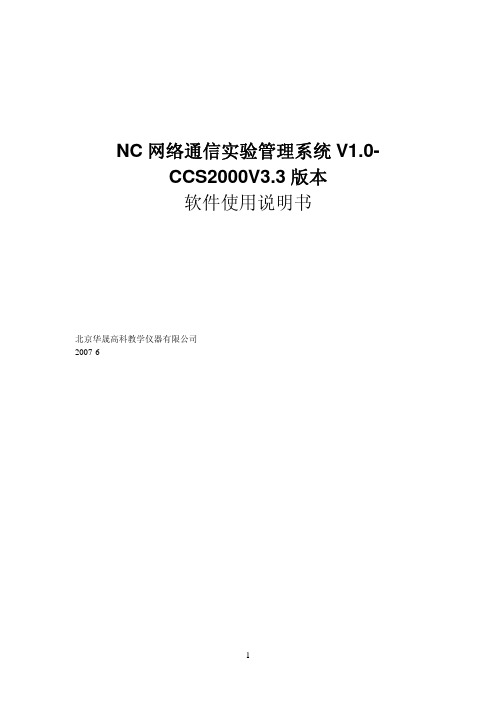
NC网络通信实验管理系统V1.0-CCS2000V3.3版本软件使用说明书北京华晟高科教学仪器有限公司2007-6使用说明一、适用范围本手册只适用于NC网络通信实验管理系统V1.0的操作,软件版本CCS2000V3.0,不作为解决设备问题、现场安装的依据。
二、手册约定1.特殊符号约定:注意——与操作有关,表示若不按要求操作,可能达不到操作效果。
:警告——与操作有关,表示若不按提示操作可能造成对设备和人身的伤害。
:说明——对手册重要内容的补充解释或提示相关链接。
2.菜单符号约定带尖括号“< >”表示键名、按钮名以及操作员从终端输入的信息;带方括号“[ ]”表示人机界面、菜单条、数据表和字段名等,多级菜单用“→”隔开。
3.键盘操作约定格式意义加尖括号的字符表示键名、按钮名。
如<Enter>、<Tab>、<Backspace>、<a>等分别表示回车、制表、退格、小写字母a<键1+键2>表示在键盘上同时按下几个键。
如<Ctrl+Alt+A>表示同时按下“Ctrl”、“Alt”、“A”这三个键<键1,键2>表示先按第一键,释放,再按第二键。
如<Alt,F>表示先按<Alt>键,释放后,紧接着再按<F>键4.鼠标操作约定格式意义单击快速按下并释放鼠标的左键双击连续两次快速按下并释放鼠标的左键右击快速按下并释放鼠标的右键拖动按住鼠标的左键不放,移动鼠标三、版本演进版本时间演进内容第一版 2006年07月新编目录基本内容 (1)1.1信息化综合实验室管理系统介绍 (1)1.2CCS2000组网形式 (1)1.3软件安装 (2)第二章服务器配置 (3)2.1基本概念 (4)2.2数据库建立 (4)2.2.1 建立设备和网关信息 (4)2.2.2 用户及用户计算机设置 (6)2.2.3 课程和实验 (8)2.2.4 队列数据库设置 (10)2.2.5 管理员和数据库 (11)第三章运行系统 (14)3.1服务器端运行 (14)3.1.1 队列状态 (14)3.1.2 计算机状态 (15)3.1.3 设备状态 (15)3.1.4 网关状态 (16)3.1.5 文本协助 (17)3.2用户端运行 (18)3.2.1 开始界面 (18)3.2.2 登录 (18)3.2.3 队列状态和操作 (19)3.3.4 用户操作 (19)3.2.5 远程网关和TELNET登录 (20)3.2.6 教师特别操作 (22)3.2.7 文本协助 (23)第四章升级、维护和常见故障 (24)4.1 (24)基本内容NC 网络通信实验管理系统V1.0包括其中的实验管理和资源自动分配系统CCS2000。
房地产公司 销售NC系统操作指引

房地产公司销售NC系统操作指引NC系统是现代房地产行业中不可或缺的销售系统,能够有效地帮助房地产公司完成销售管理、客户关系管理、合同管理等重要工作,提高销售效率、优化销售流程。
本文将为您分享NC系统操作指引,帮助您更好地使用该系统。
一、登录1.在电脑上打开NC系统登录网址。
2.输入用户名和密码,点击登录。
3.如出现验证码,输入验证码。
二、主界面NC系统主界面包括五个模块:首页、客户管理、楼盘管理、销售管理和财务管理。
1.首页:显示本月销售总金额、接待客户数、签约合同数、全年业绩等统计信息,方便管理者了解当前销售情况。
2.客户管理:可以添加、查询、修改、删除客户信息,包括身份证号、联系电话、姓名、性别、出生日期等。
同时可将客户分为不同的线索状态(未接触、已接触、有兴趣、已预约、待签约、已签约、已流失)和跟踪状态(待跟进、已联系、有意向、已流失)。
3.楼盘管理:可以添加、查询、修改、删除楼盘信息,包括楼盘名称、楼盘地址、总建筑面积、总户数、物业费等。
同时还可以在系统中上传楼盘图片、楼盘视频等相关文件信息。
4.销售管理:主要包括登记客户、跟进客户、预约看房、订房、签合同等业务,也可以通过销售管理模块生成各种销售报表和销售分析。
5.财务管理:主要包括合同管理、收款管理和退款管理。
合同管理包括合同签订、修改和删除等功能;收款管理包括收款登记、收款记录查询等功能;退款管理包括退款登记、退款查询等功能。
三、客户管理1.添加客户信息:点击“客户管理”模块中的“添加客户”,填写客户的基本信息(姓名、性别、出生日期、联系电话等),并分配跟进人员。
2.查询客户信息:点击“客户管理”模块中的“查询客户”,可通过客户姓名、身份证号、联系电话等信息查询客户信息。
3.修改客户信息:点击“客户管理”模块中的“修改客户”,修改客户的基本信息(姓名、性别、出生日期、联系电话等)。
4.客户跟踪:点击“客户管理”模块中的“客户列表”,对客户进行有效的跟踪,增加客户的跟踪状态,了解客户的购房意向。
nc系统使用手册

nc系统使用手册
NC系统(NC System)是一种计算机数控系统,主要用于控制机床和其他制造设备的自动化操作。
NC系统使用手册是一种操作指南,用于指导用户
如何正确使用NC系统,包括系统的基本操作、编程、维护等方面的内容。
NC系统使用手册通常包括以下内容:
1. 概述:介绍NC系统的基本概念、特点和应用领域。
2. 系统安装与调试:指导用户如何安装和调试NC系统,包括硬件和软件的安装、系统参数的设置等。
3. 基本操作:介绍NC系统的基本操作,如启动、停止、急停等,以及如何使用系统提供的各种操作界面和工具。
4. 编程基础:介绍NC系统的编程语言和编程基础,如G代码、M代码等,以及如何编写程序、调试程序等。
5. 加工操作:介绍如何根据编程的程序进行加工操作,包括刀具选择、切削参数设置、加工过程监控等。
6. 维护与保养:介绍NC系统的日常维护和保养,如清洁、润滑、检查等,以及常见故障排除方法。
7. 安全操作规程:介绍NC系统的安全操作规程,包括操作过程中的注意事项、安全防护措施等。
以上内容仅供参考,具体内容可能会因NC系统的型号和生产厂家而有所不同。
在使用NC系统时,建议仔细阅读使用手册,并遵循操作规程,以确保系统的正常运行和安全性。
NC3.0工作手册(经验版2.0)
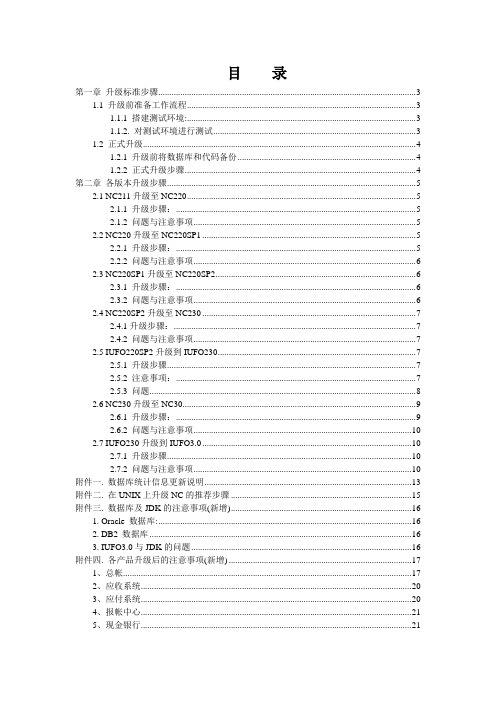
目录第一章升级标准步骤 (3)1.1 升级前准备工作流程 (3)1.1.1 搭建测试环境: (3)1.1.2. 对测试环境进行测试 (3)1.2 正式升级 (4)1.2.1 升级前将数据库和代码备份 (4)1.2.2 正式升级步骤 (4)第二章各版本升级步骤 (5)2.1 NC211升级至NC220 (5)2.1.1 升级步骤: (5)2.1.2 问题与注意事项 (5)2.2 NC220升级至NC220SP1 (5)2.2.1 升级步骤: (5)2.2.2 问题与注意事项 (6)2.3 NC220SP1升级至NC220SP2 (6)2.3.1 升级步骤: (6)2.3.2 问题与注意事项 (6)2.4 NC220SP2升级至NC230 (7)2.4.1升级步骤: (7)2.4.2 问题与注意事项 (7)2.5 IUFO220SP2升级到IUFO230 (7)2.5.1 升级步骤 (7)2.5.2 注意事项: (7)2.5.3 问题 (8)2.6 NC230升级至NC30 (9)2.6.1 升级步骤: (9)2.6.2 问题与注意事项 (10)2.7 IUFO230升级到IUFO3.0 (10)2.7.1 升级步骤 (10)2.7.2 问题与注意事项 (10)附件一. 数据库统计信息更新说明 (13)附件二. 在UNIX上升级NC的推荐步骤 (15)附件三. 数据库及JDK的注意事项(新增) (16)1. Oracle 数据库: (16)2. DB2 数据库 (16)3. IUFO3.0与JDK的问题 (16)附件四. 各产品升级后的注意事项(新增) (17)1、总帐 (17)2、应收系统 (20)3、应付系统 (20)4、报帐中心 (21)5、现金银行 (21)6、票据管理 (21)7、固定资产 (22)8、存货核算 (27)9、网上银行 (27)10、信贷管理 (27)11、计息 (28)12、发运 (28)第一章升级标准步骤1.1 升级前准备工作流程1.1.1 搭建测试环境:(1)搭建测试环境数据库环境,按照NC对数据库的要求调整参数,建立表空间。
NC概述操作手册
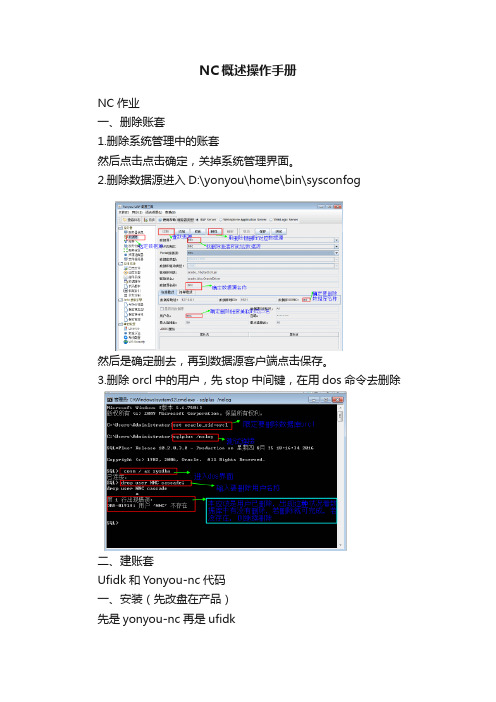
NC概述操作手册NC作业一、删除账套1.删除系统管理中的账套然后点击点击确定,关掉系统管理界面。
2.删除数据源进入D:\yonyou\home\bin\sysconfog然后是确定删去,再到数据源客户端点击保存。
3.删除orcl中的用户,先stop中间键,在用dos命令去删除二、建账套Ufidk和Yonyou-nc代码一、安装(先改盘在产品)先是yonyou-nc再是ufidk二、配置数据库yonyou/home/bin,双击打开1.释放代码:yonyou新代码2.打开dos,连接数据库创建表空间,创建用户,并为用户授权(windows+r,cmd测试数据库连接:sqlplus /nolog DOS 界面操作conn / as sysdba 或sqlplus sys/密码as sysdba)创建表空间:CREATE TABLESPACE NNC_DATA01 LOGGING DATAFILE 'D:\app\Administrator\oradata\orcl\nnc_data01.dbf' SIZE 500M AUTOEXTEND ON NEXT 50M EXTENT MANAGEMENT LOCAL UNIFORM SIZE 256K ;CREATE TABLESPACE NNC_INDEX01 LOGGING DATAFILE 'F:\D:\app\Administrator\oradata\orcl\nnc_index01.dbf' SIZE 500M AUTOEXTEND ON NEXT 50M EXTENT MANAGEMENT LOCAL UNIFORM SIZE 128K ;创建用户:CREATE USER hxy IDENTIFIED BY hxy DEFAULT TABLESPACE NNC_DATA01 TEMPORARY TABLESPACE temp;GRANT dba to hxy;1.建用户并授权关闭dos界面2.sysconfig添加数据源在进入windows+r,cmd,3.导入空账套然后在dos中进行下一步,一直到出现导入整个导出文件是输入yes,然后等待,知道出现成功终止导入为,可关闭。
- 1、下载文档前请自行甄别文档内容的完整性,平台不提供额外的编辑、内容补充、找答案等附加服务。
- 2、"仅部分预览"的文档,不可在线预览部分如存在完整性等问题,可反馈申请退款(可完整预览的文档不适用该条件!)。
- 3、如文档侵犯您的权益,请联系客服反馈,我们会尽快为您处理(人工客服工作时间:9:00-18:30)。
统一由对外采购电站相关工程物资时使用本业务流程
2、固定资产外部采购流程
各公司直接购买物资作为固定资产时使用该流程
3、办公用品外部采购流程
各公司购买办公用品时使用该流程
4、工程、劳务采购流程
由采购工程分包、劳务类(如绿化、保洁等)时使用本流程(EPC合同包含施工、设计、材料等也适用该流程)
在【采购发票维护】节点,对收到票的入库记录,通过【采购入库单】按钮参照采购入库单生成采购发票。
操作步骤:【供应链】—【采购管理】—【采购发票维护】—【新增】—【采购入库单】
在采购发票查询库存采购入库单的筛选界面上选择相应选择实际结算财务组织。
入库日期:根据实际情况选择入库日期范围。
系点击【附件管理】—【上传附件】—选择需要关联的采购合同,点击【打开】,上传完毕
在附件操作界面下可以进行附件的删除,下载,移动等操作
付款计划
在采购订单维护界面录入付款协议
采购订单审批后,可以通过【关联功能】—【付款计划】,查询采购订单的付款计划
在采购付款计划界面,可通过【付款】节点,直接跳转付款单录入
在【付款单】管理节点,选择需要修改的付款单据,点击【取消审批】、进行【删除】操作
如果系统提示采购订单已经关闭无法取消审核,请在采购订单界面将相应的采购订单整单打开
2.删除采购结算和采购发票
首先删除应付单,打开【应付单管理】节点,输入【查询】条件,选择对应的应付单据,点击【取消审批】
采购发票【取消传应付】操作 ,在【采购订票维护】节点,查询出对应发票单据,点击【取消传应付】即可
5、采购退货流程
主要包括没有采购入库的退货流程和已经采购入库且发票结算,开红字发票进行退货的流程
第二章、
2.1、
、
在【采购订单维护】节点,通过【新增】—【自制】按钮,生成采购订单。
操作步骤:【供应链】—【采购管理】—【采购订单维护】—【新增】—【自制】
填写采购订单内容,确认无误点击【保存】
采购订单上面注意以下信息:
、
在【到货单维护】节点,通过【新增】—【采购订单】按钮,参照采购订单生成到货单。
操作步骤:【供应链】—【采购管理】—【到货单维护】—【新增】—【采购订单】
在弹出的采购订单的筛选界面上面确认查询条件,过滤到货的采购订单。
注意筛选条件上面的以下内容:
收货库存组织:收货单位的库存组织。
订单日期:下采购订单的日期范围。
采购结算单删除,在【结算单维护】节点,选择对应的采购结算单,点击【删除】
在到货单的筛选界面上,选择相关筛选条件,筛选条件确认后点击【确定】按钮。
在筛选条件上面注意以下条件:
库存组织:库存组织选择实际收货的组织。
到货日期:到货日期选择到货的时间范围。
在到货单生成库存采购入库单的转单界面上选择需要生成入库单的到货单,勾选后点击确定生产采购入库单。
在库存采购入库单的界面上维护好入库的相关信息后点击【保存】【签字】按钮。
采购管理操作手册
第一章、
1.1、
本手册的适用对象为各公司所涉及到NC管理信息系统(以下简称“本系统”)采购业务的操作员。使用本系统的操作员应当熟悉本岗位工作流程,具有日常办公应用计算机系统的一般技能,并经过本系统的操作培训且合格者。
1.2、
根据对现有采购业务分析及未来组织架构及业务职能调整后对采购业务的规划,设置了如下五种采购业务流程。详细描述如下:
在维护采购入库单的界面上注意以下内容:
仓库:仓库管理员根据实际情况维护入库的仓库信息。(如果到货单上面存在仓库信息,默认到货单上的仓库信息)
实收数量:维护本次实际收货入库的数量。注意若没有实收数量采购入库单签字按钮会为灰色不能签字。
、暂估
库存采购入库单签字后系统自动生成暂估应付和暂估成本。
、采购发票
在库存采购入库单生成采购发票的转单界面上选择需要开票的库存采购入库单,点击【确定】生成采购发票。
在采购发票维护的界面上,确认发票的数量、无税金额、价税合计确认无误后在系统中点击【保存】【审批】按钮,采购发票审批后采购发票生效。
、
采购发票审批后,系统自动结算,冲减暂估应付和暂估成本,形成正式的应付和成本。
在筛选界面上注意一下内容:
应付财务组织:选择实际应付组织。
单据日期:注意选择需要付款的应付单日期范围。
在应付单生成付款单的转单界面上选择需要付款的应付单,点击确定后生成付款单。
在付款单上,确认付款的金额。确认无误后点击【保存】、【审批】按钮。
、采购暂估单,采购发票,付款单生成凭证
打开【单据生成】节点
点击【查询】,输入查询条件,点击【确定】
选择对应的单据点击【生成】,确认凭证无误,点击【保存】
暂估凭证
冲销暂估并生成正式应付凭证
付款凭证
、采购暂估单,采购发票,付款单凭证删除,取消审核
1.付款单凭证删除
在【单据节点】,查询已经生成凭证的正式单据
选择需要删除的凭证单据,点击【删除】
在【单据生成】节点,点击【重算】按钮,可以看到正式单据变为临时单据,可以进行后续退回操作
收货仓库:选择到货单物料进入的仓库
在采购订单生成到货单的转单界面上选择本次到货的采购订单,点击【确定】生成到货单。
在采购到货单上面确认好本次到货的数量、收货仓库,点击【保存】—【审批】按钮,到货单生效。
、采购入库单
在库存管理【采购入库】节点,通过【新增】—【到货单】按钮,参照到货单生成采购入库单。
操作步骤:【供应链】—【库存管理】—【采购入库】—【新增】—【到货单】
采购组织:发生采购业务的单位名称
订单类型:此次采购的业务类型,如工程物资采购,固定资产采购等
供应商:按实际选择采购供应商。
采购员:按实际维护采购员信息。
采购部门:选择好采购员后自动带出采购部门。
主数量:根据实际情况维护物料的采购数量
原币含税单价:根据实际情况维护对应物料的采购含税单价。
上传采购合同附件
、采购付款单
采购付款时在系统中【付款单录入】节点,【自制】或者参照【应付单】生成采购付款单。
操作步骤:【财务会计】—【应付管理】—【付款单录入】—【新增】—【自制】或者【应付单】
自制付款单,在付款单界面上维护付款的相关信息。点击【保存】【审批】按钮。
在付款单上面确认财务组织、供应商信息、付款金额。
参照应付单生成付款单,在应付单的查询界面确认相关信息点击确定。
